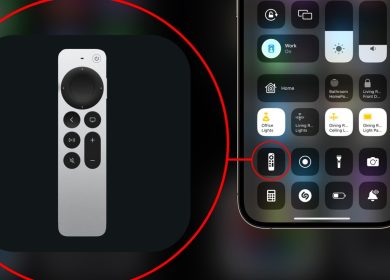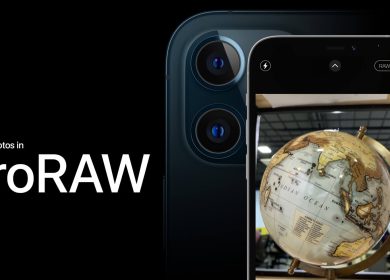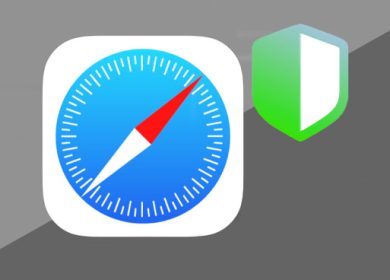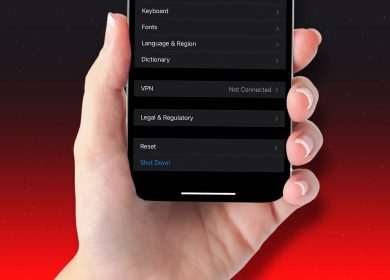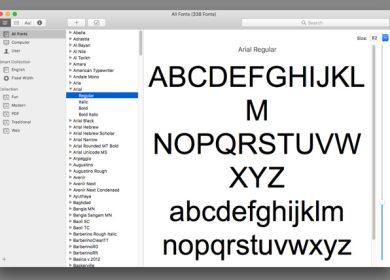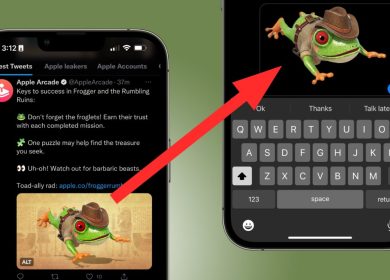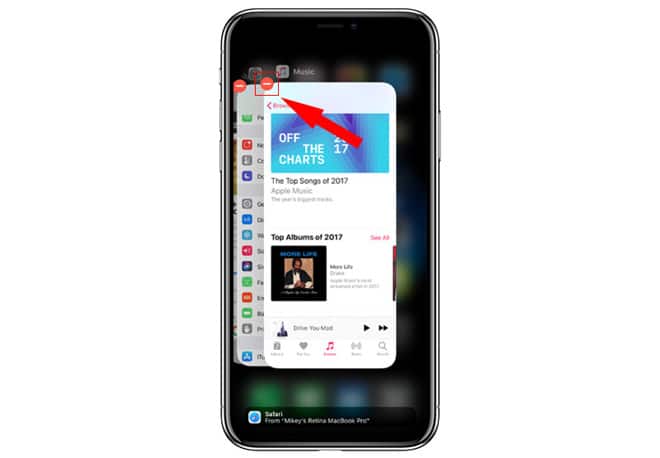
Avec la suppression par Apple du bouton d’accueil sur l’iPhone X, la société a dû traduire quelques commandes de l’interface utilisateur en gestes à l’écran, y compris un nouveau système de balayage et de pression pour forcer la fermeture des applications gênantes.
Avec l’iPhone 8 et les versions antérieures, les utilisateurs peuvent ouvrir l’interface multitâche de l’iPhone en appuyant deux fois rapidement sur le bouton d’accueil. À partir de là, un simple balayage vers le haut sur les volets des applications force la fermeture de ces titres, qu’ils fonctionnent activement en arrière-plan ou en stase.
Sur iPhone X, le sélecteur d’application est invoqué avec une procédure légèrement moins intuitive. Voici comment procéder :
Étape 1 : Depuis l’écran d’accueil ou n’importe quelle application, balayez vers le haut depuis le bas de l’écran et faites une pause. Cela invoquera le multitâche iOS, également connu sous le nom de sélecteur d’application.
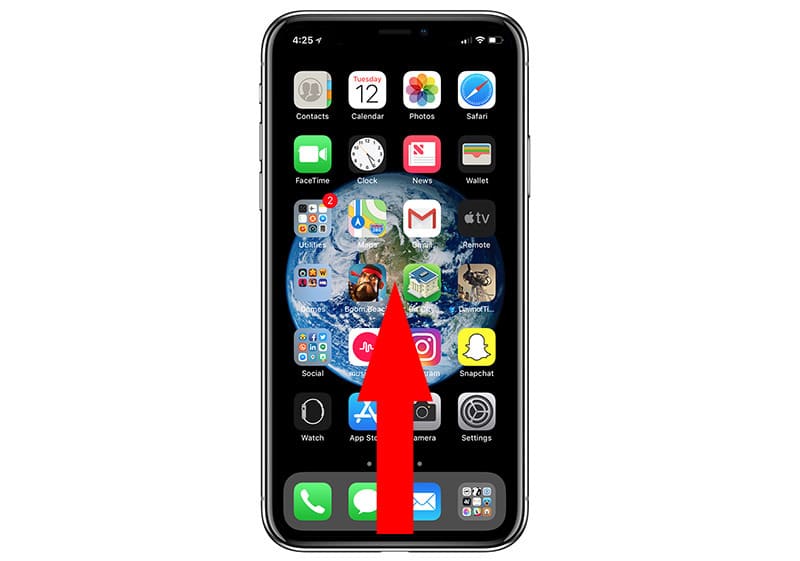
Étape 2 : Appuyez de manière prolongée sur n’importe quel volet d’application. Une icône rouge avec un symbole moins apparaîtra en haut à gauche de chaque volet d’application.

Étape 3 : balayez vers la gauche ou la droite jusqu’à l’application souhaitée.
Étape 4 : Appuyez sur l’icône rouge pour fermer l’application. Alternativement, les applications peuvent être fermées en glissant vers le haut sur un volet d’application dans cette vue.
Cela dit, il existe certains scénarios dans lesquels une application peut devoir être fermée de force pour améliorer les performances ou maintenir l’intégrité du système. Les exemples incluent les applications qui ont planté, qui ne répondent plus pendant l’utilisation ou qui mènent une activité d’arrière-plan injustifiée. Ce dernier peut être vérifié en naviguant vers les statistiques d’utilisation de la batterie trouvées dans Paramètres > Batterie. Forcer la fermeture de ces applications à l’aide de la méthode ci-dessus, puis les rouvrir devrait résoudre la plupart des problèmes.